
H.264 යනු වීඩියෝ සම්පීඩන ප්රමිතීන්ගෙන් එකකි. බොහෝ විට මෙම ආකෘතිය නිරීක්ෂණ කැමරා සහ වීඩියෝ පටකරයන්හි ලිපිගොනු පටිගත කර ඇත. H.264 ප්රමිතිය භාවිතා කිරීමෙන් උපරිම තත්ත්වයේ සංරක්ෂණය සමඟ වීඩියෝ ප්රවාහය ඉහළ මට්ටමක පවතී. මෙම අසාමාන්ය දිගුව සාමාන්ය පරිශීලකයෙකු අවුල්සහගත තත්වයකට පත් කළ හැකි නමුත් ඇත්ත වශයෙන්ම එවැනි ලිපිගොනු විවෘතව වෙනත් වීඩියෝවට වඩා දුෂ්කර නොවේ.
H.264 ගොනු දර්ශන විකල්ප
බොහෝ නවීන වීඩියෝ ප්ලේබැක් වැඩසටහන් ගැටළු නොමැතිව H.264 විවෘත වේ. තෝරාගැනීමේදී, භාවිතයේ පහසුව සහ සෑම වෙනම ක්රීඩකයෙකු තුළ අමතර කාර්යයන් තිබීම මගින් මඟ පෙන්වීම අවශ්ය වේ.ක්රමය 1: VLC මාධ්ය වාදකය
VLC මාධ්ය වාදකය H.264 ඇතුළු විවිධාකාර ආකෘතීන්වල වීඩියෝ ලිපිගොනු නැවත ධාවනය කිරීමේදී පුළුල් අවස්ථාවන් තිබේ.
- "මාධ්ය" ක්ලික් කර "විවෘත ගොනුව" (Ctrl + O) තෝරන්න.
- අපේක්ෂිත ගොනුව සමඟ නාමාවලියට යන්න. පතන ලැයිස්තුවේ "සියලුම ගොනු" සඳහන් කිරීමට වග බලා ගන්න, එවිට H.264 පෙන්වනු ලැබේ. එය ඉස්මතු කර "විවෘත" ක්ලික් කරන්න.
- ඔබට වීඩියෝව නැරඹිය හැකිය.


නැතහොත් ඔබේ පරිගණකයේ වීඩියෝව සොයාගෙන VLC මාධ්ය ප්ලේයර් කවුළුව තුළට ඇදගෙන යන්න.


ක්රමය 2: මාධ්ය වාදකය සම්භාව්ය
පරිගණකයක H.264 විවෘත කිරීම සඳහා වූ සරලම විසඳුම් මාධ්ය ක්රීඩක සම්භාවිතාවක් ලෙස සැලකිය හැකිය.
- ගොනු පටිත්ත පුළුල් කර "ඉක්මන් විවෘත ගොනුව" (CTRL + Q) ක්ලික් කරන්න. ඊළඟ "විවෘත ගොනුව" අයිතමය සමාන ක්රියාවක් සිදු කරයි, නමුත් අපගේ නඩුවේ අවශ්ය නොවන ඩබ්ලිව් ඩබ් කිරීම සඳහා කවුළුවේ මූලික සංදර්ශනයක් ප්රදර්ශනය කිරීමත් සමඟ.
- සියලුම ලිපිගොනු ප්රදර්ශනය කිරීමට අමතක නොකර අපේක්ෂිත H.264 විවෘත කරන්න.
- මොහොතකට පසු, පසුබෑම ආරම්භ වේ.


ඔබට කොන්දොස්තර සිට ක්රීඩකයාට වීඩියෝව ඇදගෙන යා හැකිය.


ක්රමය 3: KMPayer
H.264 නරඹන සඳහා KMPlayer මෙවලමක් ලෙස සඳහන් කළ නොහැක. ඇත්ත, පෙර විකල්ප මෙන් නොව, මෙම ක්රීඩකයා තුළ ඒකාබද්ධ වෙළඳ දැන්වීම් කුට්ටි තිබේ.
තව දුරටත් කියවන්න: කි.මී.
- මෙනුව විවෘත කර "විවෘත ගොනුව (S)" (Ctrl + O) ක්ලික් කරන්න.
- දිස්වන ගවේෂක කවුළුව තුළ, අපේක්ෂිත ගොනුව සමඟ ෆෝල්ඩරයට යන්න, "සියලුම ගොනු" පෙන්වන සහ විවෘත H.264 වීඩියෝව.
- කෙසේ වෙතත්, මෙම වීඩියෝව දියත් කෙරේ.
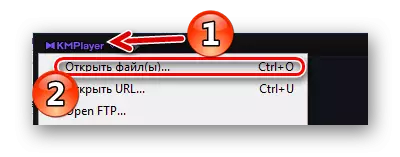

ඔබට එය kmplayer Playback ප්රදේශයට ඇදගෙන යා හැකිය.
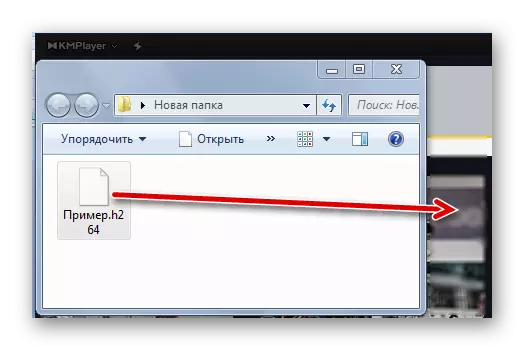

ක්රමය 4: GOM PLAY
ගොම්ගේ ක්රීඩකයාගේ අතුරුමුහුණත මෙන්ම ක්රියාකාරිත්වය KMPlayer හා සමාන වන අතර ප්රවර්ධන වරහන් වරින් වර දැල්වෙයි. නමුත් අපට ප්රධාන දෙය නම් එය H.264 ආකෘතිය හඳුනා ගැනීමයි.
- වැඩසටහනේ නම මත ක්ලික් කර "විවෘත ගොනුව (ය)" (F2) තෝරන්න.
- දැන් H.264 සමඟ ෆෝල්ඩරය සොයා ගන්න, සියලුම ලිපිගොනු ප්රදර්ශනය සඳහන් කර අපේක්ෂිත වීඩියෝව විවෘත කරන්න.
- දැන් ඔබට H.264 බලන්න පුළුවන්.
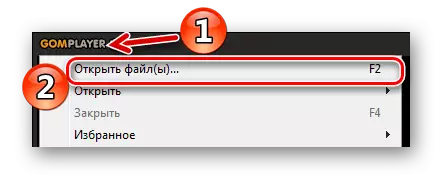
විවෘත කිරීම සඳහා, ඔබට පහළ පුවරුවේ ඇති බොත්තම භාවිතා කළ හැකිය.
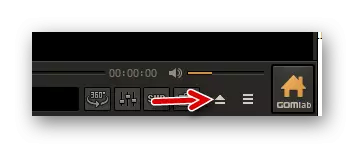
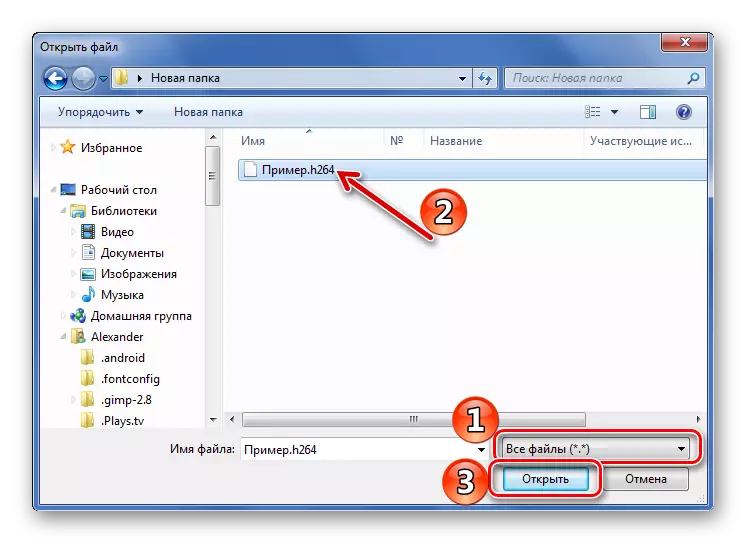
සුපුරුදු පරිදි, ගොනුව ප්ලේයර් කවුළුව තුළට ඇදගෙන යාමේ හැකියාව ගැන අමතක නොකරන්න.


ක්රමය 5: Bsplayer
විවිධත්වයක් සඳහා, H.264 විවෘත කිරීමේ ගැටළුව විසඳීම සඳහා BSPlayer විකල්පයක් ලෙස සලකා බලන්න.
- "මෙනුව" ඔබන්න සහ "විවෘත" (L) තෝරන්න.
- අපේක්ෂිත වීඩියෝව ගබඩා කර ඇති ස්ථානයට ගොස්, සියලුම ලිපිගොනු ප්රදර්ශනය සඳහන් කර H.264 විවෘත කරන්න.
- ප්රායෝගිකව වහාම නැවත ධාවනය කරන්න.


ඇදගෙන යාම සහ පහත වැටීම ද වැඩ කරයි.


ඔබට පෙනෙන පරිදි, සුපුරුදු වීඩියෝ ක්රීඩකයෙකු හරහා H.264 විවෘත කළ හැකිය. ප්රධාන, සියලු වර්ගවල ගොනු ප්රදර්ශනය කිරීමට අමතක නොකරන්න.
